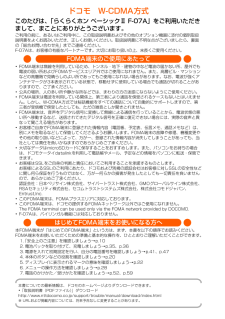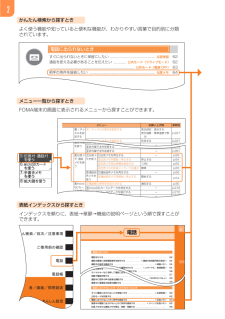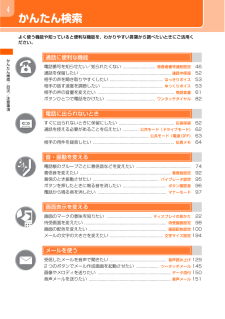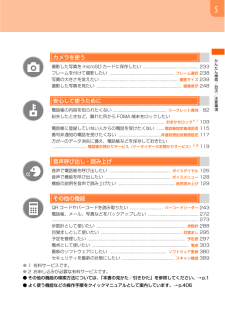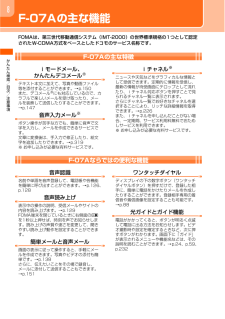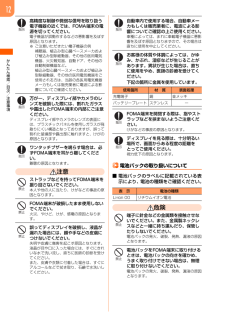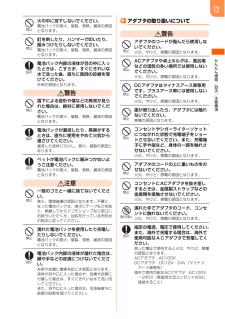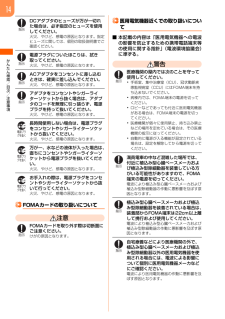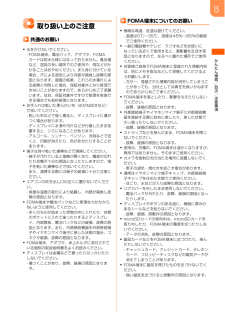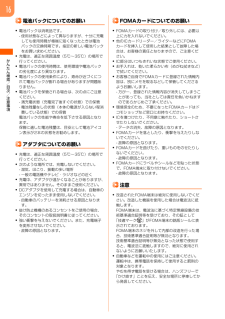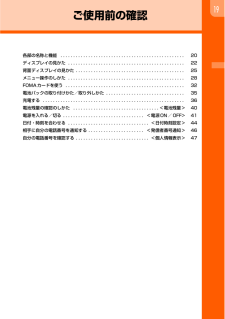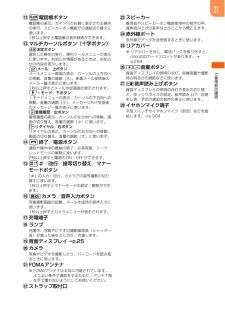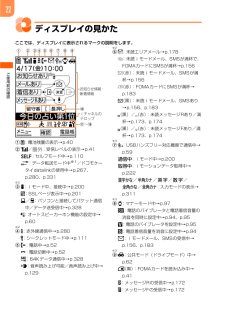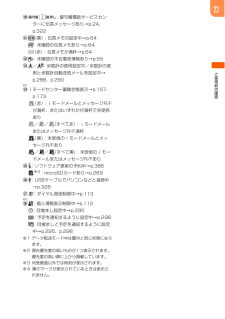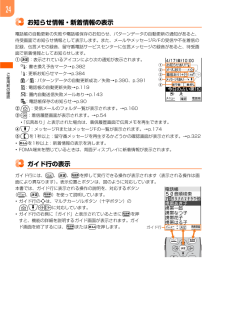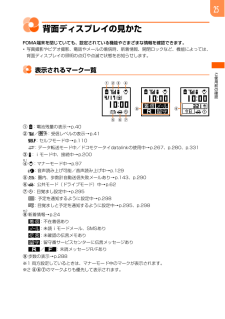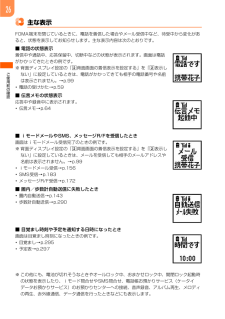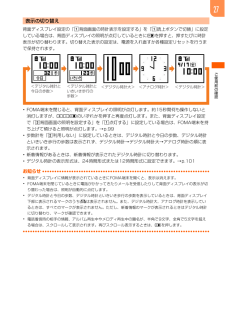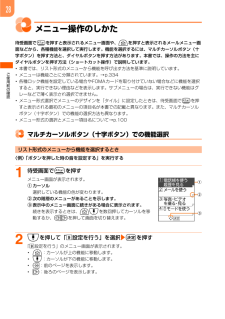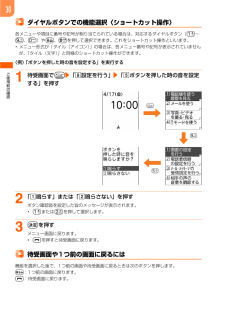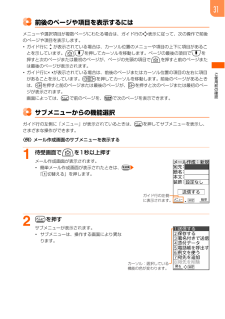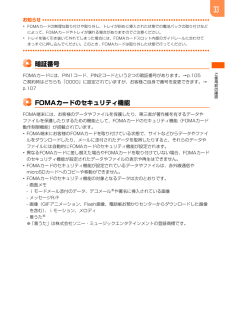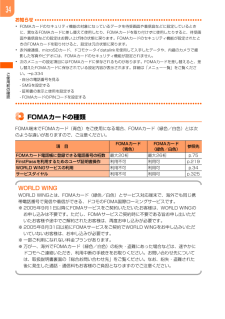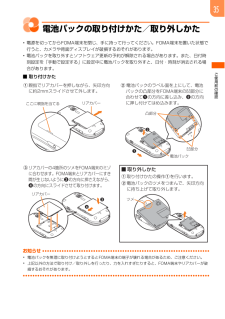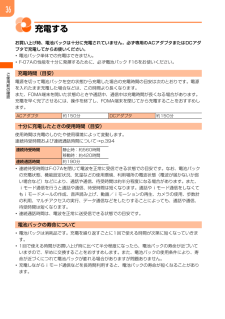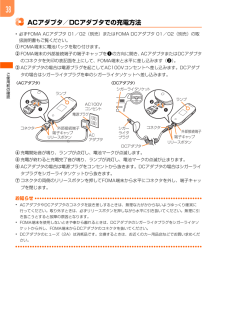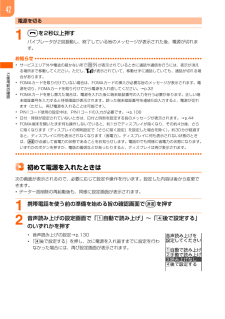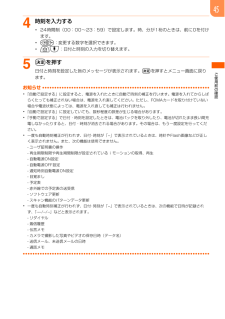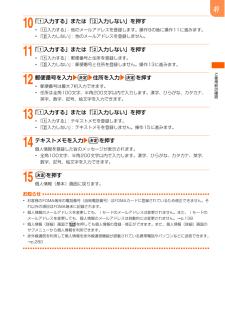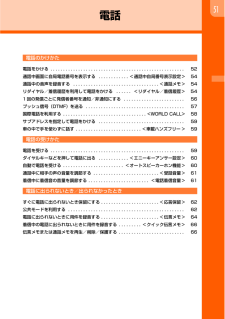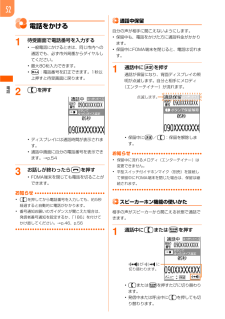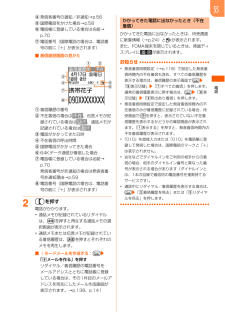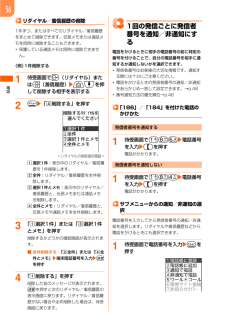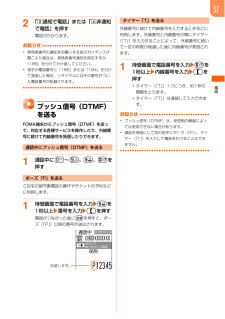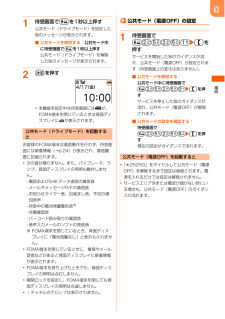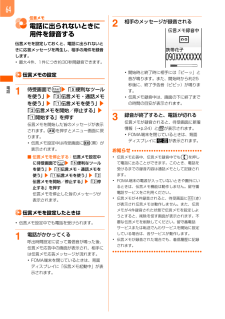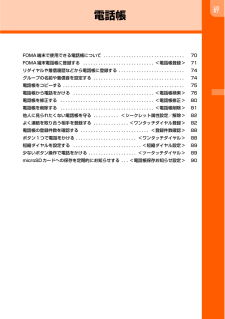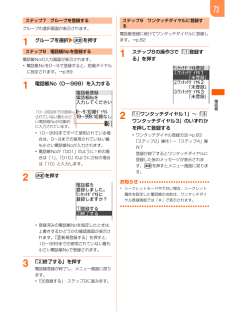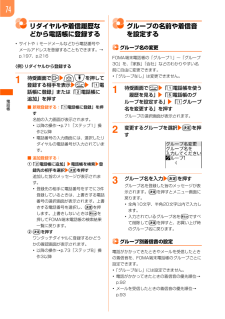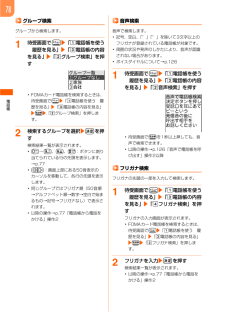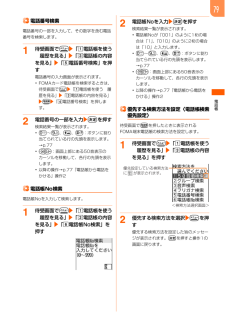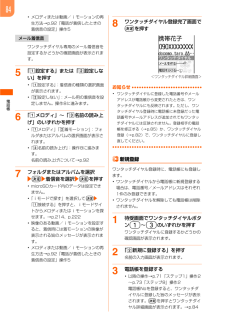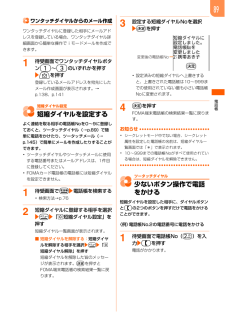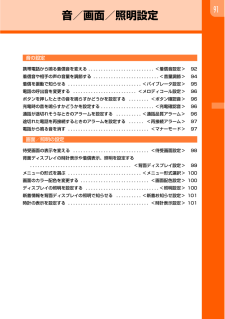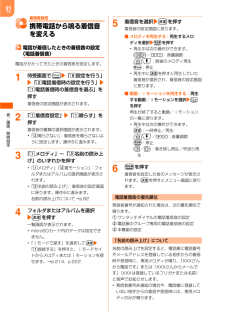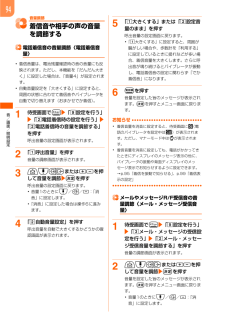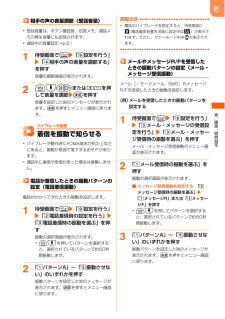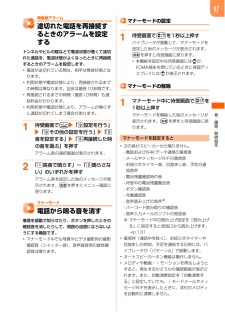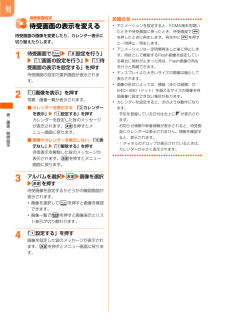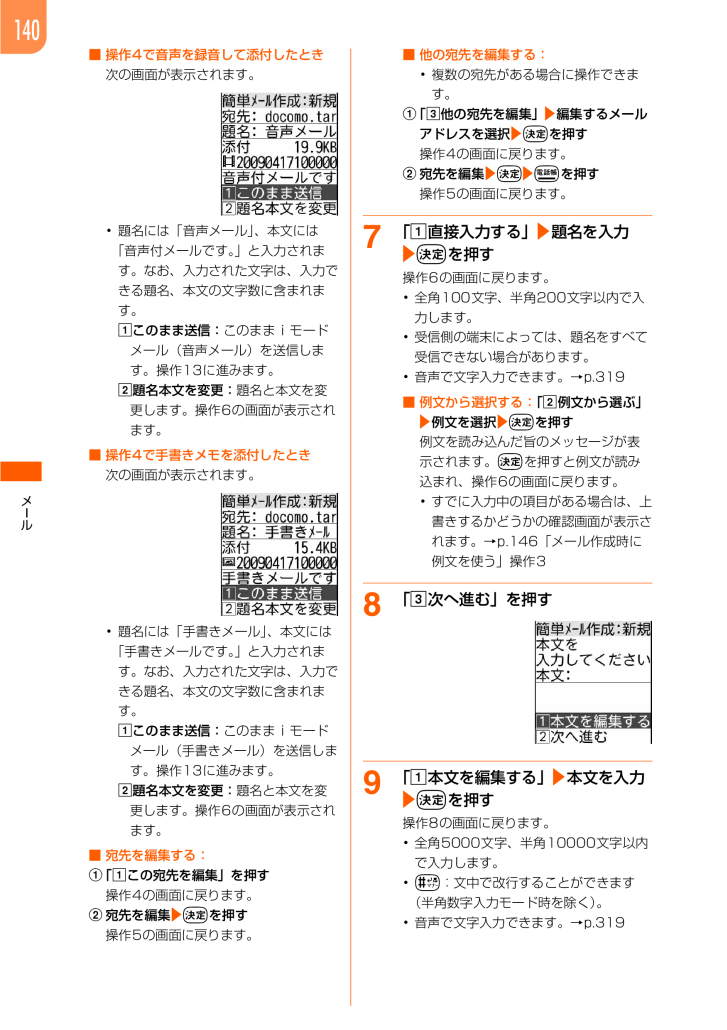
142 / 466 ページ
現在のページURL
メlル140■ 操作4で音声を録音して添付したとき次の画面が表示されます。・題名には「音声メール」、本文には「音声付メールです。」と入力されます。なお、入力された文字は、入力できる題名、本文の文字数に含まれます。aこのまま送信:このままiモードメール(音声メール)を送信します。操作13に進みます。b題名本文を変更:題名と本文を変更します。操作6の画面が表示されます。■ 操作4で手書きメモを添付したとき次の画面が表示されます。・題名には「手書きメール」、本文には「手書きメールです。」と入力されます。なお、入力された文字は、入力できる題名、本文の文字数に含まれます。aこのまま送信:このままiモードメール(手書きメール)を送信します。操作13に進みます。b題名本文を変更:題名と本文を変更します。操作6の画面が表示されます。■ 宛先を編集する:a「aこの宛先を編集」を押す操作4の画面に戻ります。b宛先を編集egを押す操作5の画面に戻ります。■ 他の宛先を編集する:・複数の宛先がある場合に操作できます。a「c他の宛先を編集」e編集するメールアドレスを選択egを押す操作4の画面に戻ります。b宛先を編集egepを押す操作5の画面に戻ります。7「a直接入力する」e題名を入力egを押す操作6の画面に戻ります。・全角100文字、半角200文字以内で入力します。・受信側の端末によっては、題名をすべて受信できない場合があります。・音声で文字入力できます。→p.319■ 例文から選択する: 「b例文から選ぶ」e例文を選択egを押す例文を読み込んだ旨のメッセージが表示されます。gを押すと例文が読み込まれ、操作6の画面に戻ります。・すでに入力中の項目がある場合は、上書きするかどうかの確認画面が表示されます。→p.146「メール作成時に例文を使う」操作38「c次へ進む」を押す9「a本文を編集する」e本文を入力egを押す操作8の画面に戻ります。・全角5000文字、半角10000文字以内で入力します。・#:文中で改行することができます(半角数字入力モード時を除く)。・音声で文字入力できます。→p.319
参考になったと評価  46人が参考になったと評価しています。
46人が参考になったと評価しています。
このマニュアルの目次
-
1 .らくらくホン ベーシックⅡ取扱説明書 F-07A...らくらくホン ベーシックⅡ取扱説明書 F-07AISSUE DATE:NAME:PHONE NUMBER:MAIL ADDRESS:'10.6かんたん検索/目次/注意事項ご使用前の確認電話電話帳音/画面/照明設定あんしん設定音声呼び出し/読み上げメールiモード/iモーション/iチャネルカメラデータ管理便利な機能ネットワークサービス文字入力/音声入力パソコン接続付録/困ったときには索引/クイックマニュアル
-
2 .ドコモ W-CDMA方式このたびは、「らくらくホン...ドコモ W-CDMA方式このたびは、「らくらくホン ベーシックⅡ F-07A」をご利用いただきまして、まことにありがとうございます。ご利用の前に、あるいはご利用中に、この取扱説明書およびその他のオプション機器に添付の個別取扱説明書をよくお読みいただき、正しくお使いください。取扱説明書に不明な点がございましたら、裏面の「総合お問い合わせ先」までご連絡ください。F-07Aは、お客様の有能なパートナーです。大切にお取り扱いの上、末長くご愛用ください。FOMA端末のご使用にあたって・FOMA端末は無線を利用している...
-
3 .1本書の見かた/引きかた知りたい機能をすぐに探すこ...1本書の見かた/引きかた知りたい機能をすぐに探すことができるように、本書は次の検索方法を用意しています。かんたん検索からep.4よく使う機能や知っていると便利な機能を、わかりやすい言葉で探します。メニュー一覧から ep.334F-07A画面に表示されるメニューから探します。表紙インデックスからe表紙表紙右端のインデックスを使って、本書をめくりながら探します。p.2~3で例をあげて説明しています。目次から ep.6目的別に章で分類された目次から探します。主な機能から ep.8F-07Aの特徴的な機能や便利な機...
-
4 .2電話に出られないときすぐに出られないときに保留に...2電話に出られないときすぐに出られないときに保留にしたい .............................................. .... 応答保留 62通話を控える必要があることを伝えたい ..............公共モード(ドライブモード) 62............................................................... ..............................公共モード(電源 OFF) 63相手の用件を録音...
-
5 .3基本的な操作手順とボタンの表記・代表的な操作の方...3基本的な操作手順とボタンの表記・代表的な操作の方法をショートカット操作(→p.30)で説明しています。また、操作手順の一部を簡略化して表記しています。・本書の操作の説明では、ボタンを押す動作をイラストで表現している箇所があります。本書で使用しているボタンのイラスト→p.20「各部の名称と機能」・本書では、udlr(マルチカーソルボタン)を押して機能や項目を選ぶ操作を「選択」と表記しています。・文字の入力方法は主にインライン入力(入力欄に文字を直接入力する方法)で説明しています。→p.310電話64伝言メモ...
-
6 .かんたん検索/目次/注意事項4かんたん検索よく使う...かんたん検索/目次/注意事項4かんたん検索よく使う機能や知っていると便利な機能を、わかりやすい言葉から調べたいときにご活用ください。通話に便利な機能電話番号を知らせたい/知られたくない ............................. 発信者番号通知設定 46通話を保留したい ....................................................... ...........................通話中保留 52相手の声を聞き取りやすくしたい ........
-
7 .かんたん検索/目次/注意事項5カメラを使う撮影した...かんたん検索/目次/注意事項5カメラを使う撮影した写真を microSD カードに保存したい ........................................ .......... 233フレームを付けて撮影したい .................................................. ........フレーム選択 238写真の大きさを変えたい ..............................................................
-
8 .6かんたん検索/目次/注意事項目 次■FOMA端末...6かんたん検索/目次/注意事項目 次■FOMA端末のご使用にあたって . . . . . . . . . . . . . . . . . . . . . . . . . . . . . . . . . . .表紙裏■本書の見かた/引きかた . . . . . . . . . . . . . . . . . . . . . . . . . . . . . . . . . . . . . . . . . . . . .1■かんたん検索 . . . . . . . . . . . . . . . . . ....
-
9 .7かんたん検索/目次/注意事項iモード/iモーショ...7かんたん検索/目次/注意事項iモード/iモーション/iチャネル 199iモードメニュー マイメニュー iモードパスワード変更 インターネット接続 ブックマーク 画面メモ 画像保存 iメロディ ユーザ証明書操作 iモーションの取得 iモーション設定 iチャネル iチャネルの設定 などカメラ 229ご使用になる前に 写真撮影 拡大鏡 手書きメモ ビデオ撮影 撮影時の設定 バーコードリーダーデータ管理 246画像の表示 動画/iモー...
-
10 .8かんたん検索/目次/注意事項F-07Aの主な機能...8かんたん検索/目次/注意事項F-07Aの主な機能FOMAは、第三世代移動通信システム(IMT-2000)の世界標準規格の1つとして認定されたW-CDMA方式をベースとしたドコモのサービス名称です。F-07Aの主な特徴iモードメール、かんたんデコメールテキスト本文に加えて、写真や動画ファイル等を添付することができます。→p.150また、デコメールにも対応しているので、カラフルで楽しいメールを受け取ったり、メールを装飾して送信したりすることができます。→p.147音声入力メール※ボタン操作が苦手な方でも、...
-
11 .9かんたん検索/目次/注意事項多彩なあんしん設定お...9かんたん検索/目次/注意事項多彩なあんしん設定おまかせロック※おまかせロックは、ご契約者本人からのお申し出によりFOMA端末にロックをかけるサービスです。ご契約者本人とFOMA端末を所持しているお客様が異なる場合でも、ご契約者本人からのお申し出がある場合は、おまかせロックがかかりますのでご了承ください。→p.109※ ドコモプレミアクラブ会員の場合、手数料無料で何回でもご利用いただけます。ドコモプレミアクラブ未入会の場合、有料のサービスとなります。(ただし、ご利用の一時中断と同時、もしくは一時中断中に申し...
-
12 .10かんたん検索/目次/注意事項安全上のご注意(必...10かんたん検索/目次/注意事項安全上のご注意(必ずお守りください)・ご使用の前に、この「安全上のご注意」をよくお読みの上、正しくお使いください。また、お読みになった後は、大切に保管してください。・ここに示した注意事項は、お使いになる人や、他の人への危害、財産への損害を未然に防ぐための内容を記載していますので、必ずお守りください。・次の表示の区分は、表示内容を守らず、誤った使用をした場合に生じる危害や損害の程度を説明しています。・次の絵表示の区分は、お守りいただく内容を説明しています。■「安全上のご注意」は...
-
13 .11かんたん検索/目次/注意事項使用中や充電中に、...11かんたん検索/目次/注意事項使用中や充電中に、布団などで覆ったり、包んだりしないでください。火災、やけどの原因となります。ガソリンスタンドなど引火性ガスが発生する場所に立ち入る場合は必ず事前にFOMA端末の電源を切り、充電をしている場合は中止してください。ガスに引火する恐れがあります。使用中、充電中、保管時に、異臭、発熱、変色、変形など、いままでと異なるときは、直ちに次の作業を行ってください。・電源プラグをコンセントやシガーライターソケットから抜く。・FOMA端末の電源を切る。・電池パックをFOMA端末...
-
14 .12かんたん検索/目次/注意事項高精度な制御や微弱...12かんたん検索/目次/注意事項高精度な制御や微弱な信号を取り扱う電子機器の近くでは、FOMA端末の電源を切ってください。電子機器が誤動作するなどの悪影響を及ぼす原因となります。※ ご注意いただきたい電子機器の例補聴器、植込み型心臓ペースメーカおよび植込み型除細動器、その他の医用電気機器、火災報知器、自動ドア、その他の自動制御機器など。植込み型心臓ペースメーカおよび植込み型除細動器、その他の医用電気機器をご使用される方は、当該の各医用電気機器メーカもしくは販売業者に電波による影響についてご確認ください。万が...
-
15 .13かんたん検索/目次/注意事項火の中に投下しない...13かんたん検索/目次/注意事項火の中に投下しないでください。電池パックの発火、破裂、発熱、漏液の原因となります。釘を刺したり、ハンマーで叩いたり、踏みつけたりしないでください。電池パックの発火、破裂、発熱、漏液の原因となります。電池パック内部の液体が目の中に入ったときは、こすらず、すぐにきれいな水で洗った後、直ちに医師の診療を受けてください。失明の原因となります。警告落下による変形や傷などの異常が見られた場合は、絶対に使用しないでください。電池パックの発火、破裂、発熱、漏液の原因となります。電池パックが漏...
-
16 .14かんたん検索/目次/注意事項DCアダプタのヒュ...14かんたん検索/目次/注意事項DCアダプタのヒューズが万が一切れた場合は、必ず指定のヒューズを使用してください。火災、やけど、感電の原因となります。指定ヒューズに関しては、個別の取扱説明書でご確認ください。電源プラグについたほこりは、拭き取ってください。火災、やけど、感電の原因となります。ACアダプタをコンセントに差し込むときは、確実に差し込んでください。火災、やけど、感電の原因となります。アダプタをコンセントやシガーライターソケットから抜く場合は、アダプタのコードを無理に引っ張らず、電源プラグを持って抜...
-
17 .15かんたん検索/目次/注意事項取り扱い上のご注意...15かんたん検索/目次/注意事項取り扱い上のご注意共通のお願い・ 水をかけないでください。- FOMA端末、電池パック、アダプタ、FOMAカードは防水仕様にはなっておりません。風呂場など、湿気の多い場所でのご使用や、雨などがかかることはおやめください。また身に付けている場合、汗による湿気により内部が腐食し故障の原因となります。調査の結果、これらの水濡れによる故障と判明した場合、保証対象外となり修理できないことがありますので、あらかじめご了承願います。なお、保証対象外ですので修理を実施できる場合でも有料修理と...
-
18 .16かんたん検索/目次/注意事項電池パックについて...16かんたん検索/目次/注意事項電池パックについてのお願い・ 電池パックは消耗品です。- 使用状態などによって異なりますが、十分に充電しても使用時間が極端に短くなったときは電池パックの交換時期です。指定の新しい電池パックをお買い求めください。・ 充電は、適正な周囲温度(5℃~35℃)の場所で行ってください。・ 電池パックの使用時間は、使用環境や電池パックの劣化度により異なります。・ 電池パックの使用条件により、寿命が近づくにつれて電池パックが膨れる場合がありますが問題ありません。・ 電池パックを保管される場...
-
19 .19 ページ目のマニュアル
-
20 .18かんたん検索/目次/注意事項本体付属品および主...18かんたん検索/目次/注意事項本体付属品および主なオプション品について■ 本体付属品かんたん操作ガイド■ 主なオプション品F-07A(リアカバー F38、保証書含む)らくらくホン ベーシックⅡ取扱説明書(本書)※p.406にクイックマニュアルを記載しています。F-07A用CD-ROM※ PDF版「パソコン接続マニュアル」および「区点コード一覧」を収録しています。らくらくホン ベーシックⅡかんたん操作ガイドらくらくホン ベーシックⅡ操作ガイドDVD(試供品)電池パック F16FOMA AC アダプタ 01 ...
-
21 .19ご使用前の確認各部の名称と機能 . . . ...19ご使用前の確認各部の名称と機能 . . . . . . . . . . . . . . . . . . . . . . . . . . . . . . . . . . . . . . . . . . . . . . . . . 20ディスプレイの見かた . . . . . . . . . . . . . . . . . . . . . . . . . . . . . . . . . . . . . . . . . . . . . . 22背面ディスプレイの見かた . . . . . . . ....
-
22 .20ご使用前の確認各部の名称と機能ここでは、F-0...20ご使用前の確認各部の名称と機能ここでは、F-07Aの各部の名称と、ボタンに割り当てられている主な操作の説明をします。・操作の説明では、各ボタンをここで説明したイラストで表しています。a光センサー画面の明るさを自動調整するときに使います。※光センサーをふさぐと、照明設定の自動調整が正しく行えない場合があります。b受話口相手の声がここから聞こえます。cディスプレイ→p.22dEQLワンタッチダイヤルボタン1/2/3ワンタッチダイヤルを登録します。1秒以上押すと登録した相手に電話をかけられます。emメニューボ...
-
23 .21ご使用前の確認lp電話帳ボタン電話帳の表示、ガ...21ご使用前の確認lp電話帳ボタン電話帳の表示、ガイド行の右側に表示される操作の実行、スピーカーホン機能での通話切り替えに使います。1秒以上押すと電話帳の音声検索ができます。mマルチカーソルボタン(十字ボタン)g決定ボタン選択した操作の実行、便利ツールメニューの表示に使います。お知らせ情報があるときは、お知らせの内容を表示します。uメール/上ボタンメールメニュー画面の表示、カーソルの上方向への移動、音量の調節(大)、新着メール受信後のメール一覧の表示に使います。1秒以上押すとメール作成画面が表示されます。d...
-
24 .22ご使用前の確認ディスプレイの見かたここでは、デ...22ご使用前の確認ディスプレイの見かたここでは、ディスプレイに表示されるマークの説明をします。a:電池残量の表示→p.40b/ :受信レベルの表示→p.41:セルフモード中→p.110:データ転送モード中※1/ドコモケータイdatalinkの使用中→p.267、p.280、p.331※2c:iモード中、接続中→p.200:SSLページ表示中→p.201/ :パソコンと接続してパケット通信中/データ送受信中→p.328:オートスピーカーホン機能の設定中→p.60※2d:赤外線通信中→p.280:シークレットモ...
-
25 .23ご使用前の確認j:留守番電話サービスセンターに...23ご使用前の確認j:留守番電話サービスセンターに伝言メッセージあり→p.24、p.322k(黒):伝言メモの設定中→p.64:未確認の伝言メモあり→p.64(赤):伝言メモが満杯→p.64l:未確認の不在着信情報あり→p.55m/ :歩数計の使用設定中/歩数計の使用と歩数計自動送信メールを設定中→p.288、p.290※2niモードセンター蓄積状態表示→p.157、p.173(赤):iモードメールとメッセージR/Fが満杯、またはいずれかが満杯で未受信あり/ / (すべて赤):iモードメールまたはメッセージ...
-
26 .ご使用前の確認24お知らせ情報・新着情報の表示電話...ご使用前の確認24お知らせ情報・新着情報の表示電話帳の自動更新の失敗や電話帳保存のお知らせ、パターンデータの自動更新の通知があると、待受画面でお知らせ情報として表示します。また、メールやメッセージR/Fの受信や不在着信の記録、伝言メモの録音、留守番電話サービスセンターに伝言メッセージの録音があると、待受画面で新着情報としてお知らせします。ag:表示されているアイコンにより次の通知が表示されます。:書き換え予告マーク→p.382:更新お知らせマーク→p.384/ :パターンデータの自動更新成功/失敗→p.39
-
27 .ご使用前の確認25背面ディスプレイの見かたFOMA...ご使用前の確認25背面ディスプレイの見かたFOMA端末を閉じていても、設定されている機能やさまざまな情報を確認できます。・写真撮影やビデオ撮影、電話やメールの着信時、新着情報、開閉ロックなど、機能によっては、背面ディスプレイの照明の点灯や点滅で状態をお知らせします。表示されるマーク一覧a:電池残量の表示→p.40b/ :受信レベルの表示→p.41:セルフモード中→p.110:データ転送モード中/ドコモケータイdatalinkの使用中→p.267、p.280、p.331c:iモード中、接続中→p.200※1d...
-
28 .ご使用前の確認26主な表示FOMA端末を閉じている...ご使用前の確認26主な表示FOMA端末を閉じているときに、電話を着信した場合やメール受信中など、待受中から変化があると、状態を表示してお知らせします。主な表示内容は次のとおりです。■ 電話の状態表示着信中や通話中、応答保留中、切断中などの状態が表示されます。画面は電話がかかってきたときの例です。※ 背面ディスプレイ設定の「 b背面画面の着信表示を設定する」を「b表示しない」に設定しているときは、電話がかかってきても相手の電話番号や名前は表示されません。→p.99・電話の受けかた→p.59■ 伝言メモの状態表...
-
29 .ご使用前の確認27背面ディスプレイ設定の「a背面画...ご使用前の確認27背面ディスプレイ設定の「a背面画面の時計表示を設定する」を「a読上ボタンで切替」に設定している場合は、背面ディスプレイの照明が点灯しているときに(を押すと、押すたびに時計表示が切り替わります。切り替えた表示の設定は、電源を入れ直すか各種設定リセットを行うまで保持されます。・FOMA端末を閉じると、背面ディスプレイの照明が点灯します。約15秒間何も操作しないと消灯しますが、SD(のいずれかを押すと再度点灯します。また、背面ディスプレイ設定で「c背面画面の照明を設定する」を「a点灯する」に設定...
-
30 .ご使用前の確認28メニュー操作のしかた待受画面でm...ご使用前の確認28メニュー操作のしかた待受画面でmを押すと表示されるメニュー画面や、uを押すと表示されるメールメニュー画面などから、各種機能を選択して実行します。機能を選択するには、マルチカーソルボタン(十字ボタン)を押す方法と、ダイヤルボタンを押す方法があります。本書では、操作の方法を主にダイヤルボタンを押す方法(ショートカット操作)で説明しています。・本書では、リスト形式のメニューから機能を呼び出す方法を基準に説明しています。・メニューは機能ごとに分類されています。→p.334・各種ロック機能を設定して...
-
31 .ご使用前の確認293dを押して「eボタンを押した時...ご使用前の確認293dを押して「eボタンを押した時の音を設定する」を選択egを押す4udを押して「a鳴らす」または「b鳴らさない」を選択egを押すボタン確認音を設定した旨のメッセージが表示されます。5gを押すメニュー画面に戻ります。・fを押すと待受画面に戻ります。1待受画面でmを押すメニュー画面が表示されます。2drを押して「設定」を選択egを押す・u:カーソルが上の機能に移動します。・d:カーソルが下の機能に移動します。・l:カーソルが左の機能に移動します。・r:カーソルが右の機能に移動します。タイル形式...
-
32 .ご使用前の確認30ダイヤルボタンでの機能選択〈ショ...ご使用前の確認30ダイヤルボタンでの機能選択〈ショートカット操作〉各メニューや項目に番号や記号が割り当てられている場合は、対応するダイヤルボタン(1~9、0)や*、#を押して選択できます。これをショートカット操作といいます。・メニュー形式が「タイル(アイコン)」の場合は、各メニュー番号や記号が表示されていませんが、「タイル(文字)」と同様のショートカット操作ができます。〈例〉「ボタンを押した時の音を設定する」を実行する1待受画面でme「i設定を行う」e「eボタンを押した時の音を設定する」を押す2「a鳴らす」...
-
33 .ご使用前の確認31前後のページや項目を表示するには...ご使用前の確認31前後のページや項目を表示するにはメニューや選択項目が複数ページにわたる場合は、ガイド行の 表示に従って、次の操作で前後のページや項目を表示します。・ガイド行に が表示されている場合は、カーソル位置のメニューや項目の上下に項目があることを示しています。udを押してカーソルを移動します。ページの最後の項目でdを押すと次のページまたは最初のページが、ページの先頭の項目で uを押すと前のページまたは最後のページが表示されます。・ガイド行に が表示されている場合は、前後のページまたはカーソル位置の項...
-
34 .ご使用前の確認323ダイヤルボタンを押す機能が実行...ご使用前の確認323ダイヤルボタンを押す機能が実行されます。・利用する機能の左側に表示される番号に対応するダイヤルボタンを押します。・サブメニュー表示中にmを押すと、サブメニューが閉じます。・udを押して利用する機能を選択し、gを押しても機能を実行できます。FOMAカードを使うFOMAカードとは、電話番号などのお客様情報を記録しているカードです。FOMA端末に挿入して使用します。・FOMAカードを正しく取り付けていない場合やFOMAカードに異常がある場合は、電話の発着信やメールの送受信などはできません。・F...
-
35 .ご使用前の確認33お知らせ・ FOMAカードの無理...ご使用前の確認33お知らせ・ FOMAカードの無理な取り付けや取り外し、トレイが斜めに挿入された状態での電池パックの取り付けなどによって、FOMAカードやトレイが壊れる場合がありますのでご注意ください。・ トレイを強く引き抜いて外れてしまった場合には、FOMAカードスロット内部のガイドレールに合わせてまっすぐに押し込んでください。このとき、FOMAカードは取り外した状態で行ってください。暗証番号FOMAカードには、PIN1コード、PIN2コードという2つの暗証番号があります。→p.105ご契約時はどちらも「
-
36 .ご使用前の確認34お知らせ・ FOMAカードのセキ...ご使用前の確認34お知らせ・ FOMAカードのセキュリティ機能の対象になっているデータを待受画面や着信音などに設定しているときに、異なるFOMAカードに差し替えて使用したり、FOMAカードを取り付けずに使用したりすると、待受画面や着信音などの設定はお買い上げ時の状態に戻ります。FOMAカードのセキュリティ機能が設定されたときのFOMAカードを取り付けると、設定は元の状態に戻ります。・ 赤外線通信、microSDカード、ドコモケータイdatalinkを使用して入手したデータや、内蔵のカメラで撮影した写真やビデ...
-
37 .ご使用前の確認35電池パックの取り付けかた/取り外...ご使用前の確認35電池パックの取り付けかた/取り外しかた・電源を切ってからFOMA端末を閉じ、手に持って行ってください。FOMA端末を置いた状態で行うと、カメラや背面ディスプレイが破損するおそれがあります。・電池パックを取り外すとソフトウェア更新の予約が解除される場合があります。また、日付時刻設定を「手動で設定する」に設定中に電池パックを取り外すと、日付・時刻が消去される場合があります。■ 取り付けかたお知らせ・ 電池パックを無理に取り付けようとするとFOMA端末の端子が壊れる場合があるため、ご注意ください...
-
38 .ご使用前の確認36充電するお買い上げ時、電池パック...ご使用前の確認36充電するお買い上げ時、電池パックは十分に充電されていません。必ず専用のACアダプタまたはDCアダプタで充電してからお使いください。・電池パック単体での充電はできません。・F-07Aの性能を十分に発揮するために、必ず電池パック F16をお使いください。電源を切って電池パックを空の状態から充電した場合の充電時間の目安は次のとおりです。電源を入れたまま充電した場合などは、この時間より長くなります。また、FOMA端末を開いた状態のときや通話中、通信中は充電時間が長くなる場合があります。充電を早く完...
-
39 .ご使用前の確認37・詳細は、FOMA ACアダプタ...ご使用前の確認37・詳細は、FOMA ACアダプタ 01/02(別売) 、FOMA 海外兼用ACアダプタ 01(別売) 、FOMA DCアダプタ 01/02(別売)の取扱説明書をご覧ください。・FOMA ACアダプタ 01はAC100Vのみに対応しています。また、FOMA ACアダプタ 02およびFOMA 海外兼用ACアダプタ 01はAC100Vから240Vまで対応しています。・FOMA 海外兼用ACアダプタ 01はAC100Vから240Vまで対応していますが、ACアダプタのプラグ形状はAC100V用(国内...
-
40 .ご使用前の確認38ACアダプタ/DCアダプタでの充...ご使用前の確認38ACアダプタ/DCアダプタでの充電方法・必ずFOMA ACアダプタ 01/02(別売)またはFOMA DCアダプタ 01/02(別売)の取扱説明書もご覧ください。aFOMA端末に電池パックを取り付けます。bFOMA端末の外部接続端子の端子キャップを aの方向に開き、ACアダプタまたはDCアダプタのコネクタを矢印の表記面を上にして、FOMA端末と水平に差し込みます( b)。cACアダプタの場合は電源プラグを起こしてAC100Vコンセントへ差し込みます。DCアダプタの場合はシガーライタプラグを...
-
41 .ご使用前の確認39卓上ホルダと組み合わせた充電方法...ご使用前の確認39卓上ホルダと組み合わせた充電方法FOMA ACアダプタ 01/02(別売)と卓上ホルダF18(別売)を組み合わせると、FOMA端末の端子キャップを開かないで充電できます。・必ず卓上ホルダF18(別売)の取扱説明書もご覧ください。・卓上ホルダだけでは充電できません。ACアダプタが必要です。・卓上ホルダは平らな面に置いて使用してください。・正しく取り付けるために、端子キャップを閉じ、FOMA端末を閉じた状態で卓上ホルダに差し込んでください。また、ストラップなどをはさまないようにご注意ください。...
-
42 .ご使用前の確認40電池残量電池残量の確認のしかたデ...ご使用前の確認40電池残量電池残量の確認のしかたディスプレイ上部に表示される電池マークで、電池残量の目安が確認できます。・FOMA端末を閉じているときは、背面ディスプレイに電池残量が表示されます。電池残量の確認1待受画面でme「i設定を行う」e「iその他の設定を行う」e「g情報の表示やリセットを行う」e「e電池残量を確認する」を押す電池残量が表示され、しばらくたつとメニュー画面に戻ります。・fを押すと待受画面に戻ります。メッセージ表示や電池残量警告音でお知らせします。充電を開始すると電池残量警告音は止まりま...
-
43 .ご使用前の確認41電池残量警告音の消しかた1待受画...ご使用前の確認41電池残量警告音の消しかた1待受画面でme「i設定を行う」e「iその他の設定を行う」e「e音を設定する」e「b電池残量の警告を音で通知する」を押す電池残量警告音を鳴らすかどうかの確認画面が表示されます。2「b鳴らさない」を押す電池残量警告音を解除した旨のメッセージが表示されます。gを押すとメニュー画面に戻ります。・「a鳴らす」:電池残量警告音を鳴らします。お知らせ・ 本機能を「鳴らさない」に設定しても、通話中に電池が切れそうになったときは受話口から電池残量警告音が鳴ります。・ 本機能を「鳴ら...
-
44 .ご使用前の確認421fを2秒以上押すバイブレータが...ご使用前の確認421fを2秒以上押すバイブレータが2回振動し、終了している旨のメッセージが表示された後、電源が切れます。お知らせ・ サービスエリア外や電波の届かない所で が表示されているときに通話や通信を行うには、表示が消える場所まで移動してください。ただし、 が表示されていて、移動せずに通話していても、通話が切れる場合があります。・ FOMAカードを取り付けていない場合は、FOMAカードの挿入が必要な旨のメッセージが表示されます。電源を切り、FOMAカードを取り付けてから電源を入れ直してください。→p.3...
-
45 .ご使用前の確認433メニュー形式の選択画面で「aリ...ご使用前の確認433メニュー形式の選択画面で「aリスト」~「cタイル(文字)」のいずれかを押す・メニュー形式の選択→p.1004日付・時刻の設定画面でgを押す・日付時刻設定の概要と設定→p.44・圏外などでドコモのネットワークからの時刻情報を取得できず、日付・時刻が設定されなかった場合に表示されます。5端末暗証番号変更画面で「a変更する」を押す・端末暗証番号変更→p.1056歩数計の設定画面でgを押す・歩数計の概要と設定→p.2887ソフトウェア更新の確認画面でgを押す・ソフトウェア更新の概要と設定→p.3...
-
46 .ご使用前の確認441待受画面でuを押す受信メールの...ご使用前の確認441待受画面でuを押す受信メールのフォルダ一覧が表示されます。・受信メールの表示→p.160通信状態表示現在の通信状態を表示する1待受画面でme「i設定を行う」e「iその他の設定を行う」e「g情報の表示やリセットを行う」e「f通信状態を表示する」を押す・「パケットのみ可能」のときは電話を除く通信サービスが利用できます。日付時刻設定日付・時刻を合わせるドコモのネットワークからの時刻情報を基に自動で時刻を補正するように設定したり、日付・時刻を手動で設定したりできます(通常は手動で設定する必要はあ...
-
47 .ご使用前の確認454時刻を入力する・24時間制(0ご使用前の確認454時刻を入力する・24時間制(00:00~23:59)で設定します。時、分が1桁のときは、前に0を付けます。・lr:変更する数字を選択できます。・ud:日付と時刻の入力を切り替えます。5gを押す日付と時刻を設定した旨のメッセージが表示されます。gを押すとメニュー画面に戻ります。お知らせ・「自動で設定する」に設定すると、電源を入れたときに自動で時刻の補正を行います。電源を入れてからしばらくたっても補正されない場合は、電源を入れ直してください。ただし、FOMAカードを取り付けていない場合や電波...
-
48 .ご使用前の確認46発信者番号通知相手に自分の電話番...ご使用前の確認46発信者番号通知相手に自分の電話番号を通知する電話をかけたとき、相手の電話機に自分の電話番号(発信者番号)を表示させます。・発信者番号はお客様の大切な情報です。発信者番号を通知する際は、十分にご注意ください。・相手の電話機が、発信者番号表示ができるときに表示されます。・サービスエリア外や電波の届かない所では、発信者番号通知は設定できません。電波状態のよい所で行ってください。・詳細は『ご利用ガイドブック(ネットワークサービス編)』をご覧ください。・電話をかけるたびに、発信者番号を通知/非通知に...
-
49 .ご使用前の確認47個人情報表示自分の電話番号を確認...ご使用前の確認47個人情報表示自分の電話番号を確認する自分の電話番号(自局電話番号)や登録した個人情報を確認します。1待受画面でme「0自分の電話番号を見る」を押す■ メールアドレスの自動取得の確認画面が表示された場合: 「a登録する」e端末暗証番号を入力egを押すメールアドレスを取得して登録した旨のメッセージが表示されます。gを押すと、個人情報(基本)画面が表示されます。・「b登録しない」を選択すると、個人情報(基本)画面が表示されます。これ以降は、メールアドレスが登録されていない場合でも自動取得の確認画...
-
50 .ご使用前の確認483名前を入力egを押す入力した名...ご使用前の確認483名前を入力egを押す入力した名前のフリガナが自動的に入力されています。・全角16文字、半角32文字以内で入力します。漢字、ひらがな、カタカナ、英字、数字、記号、絵文字を入力できます。4フリガナを確認または修正egを押す2件目の電話番号を入力するかどうかの確認画面が表示されます。・半角32文字以内で入力します。半角カタカナ、半角英字、半角数字、半角記号を入力できます。5「a入力する」または「b入力しない」を押す・「a入力する」:自局電話番号以外の電話番号を登録します。・「b入力しない」:自...
-
51 .ご使用前の確認4910「a入力する」または「b入力...ご使用前の確認4910「a入力する」または「b入力しない」を押す・「a入力する」:他のメールアドレスを登録します。操作9の後に操作11に進みます。・「b入力しない」:他のメールアドレスを登録しません。11「a入力する」または「b入力しない」を押す・「a入力する」:郵便番号と住所を登録します。・「b入力しない」:郵便番号と住所を登録しません。操作13に進みます。12郵便番号を入力ege住所を入力egを押す・郵便番号は最大7桁入力できます。・住所は全角100文字、半角200文字以内で入力します。漢字、ひらがな、...
-
52 .52 ページ目のマニュアル
-
53 .51電話電話のかけかた電話をかける . . . ....51電話電話のかけかた電話をかける . . . . . . . . . . . . . . . . . . . . . . . . . . . . . . . . . . . . . . . . . . . . . . . . . . . . . 52通話中画面に自局電話番号を表示する . . . . . . . . . . . . <通話中自局番号表示設定> 54通話中の音声を録音する . . . . . . . . . . . . . . . . . . . . . . . . . . . ....
-
54 .電話52電話のかけかた電話をかける1待受画面で電話...電話52電話のかけかた電話をかける1待受画面で電話番号を入力する・一般電話にかけるときは、同じ市内への通話でも、必ず市外局番からダイヤルしてください。・最大80桁入力できます。・c:電話番号を訂正できます。1秒以上押すと待受画面に戻ります。2nを押す・ディスプレイには通話時間が表示されます。・通話中画面に自分の電話番号を表示できます。→p.543お話しが終わったらfを押す・FOMA端末を閉じても電話を切ることができます。お知らせ・ nを押してから電話番号を入力しても、約5秒経過すると自動的に電話がかかります...
-
55 .電話53お知らせ・ スピーカーホン機能を使用した通...電話53お知らせ・ スピーカーホン機能を使用した通話に切り替えると、音量が急に大きくなりますので、FOMA端末を耳から離して使用してください。・ FOMA端末から約50cm以内の距離でお話しください。周囲や相手側の雑音が大きい場合は、聞き取りにくいことがあります。その場合は受話口からの通話に切り替えてください。・ マナーモード中でもスピーカーホン機能を使用できます。はっきりボイスの設定通話中に周囲の騒音に応じて相手の声を音域ごとに最適な音量に自動で調節し、聞き取りやすくします。また、相手や自分の声が小さいと...
-
56 .電話54通話中自局番号表示設定通話中画面に自局電話...電話54通話中自局番号表示設定通話中画面に自局電話番号を表示する通話中の画面に自分の電話番号を表示するかどうかを設定します。1待受画面でme「i設定を行う」e「iその他の設定を行う」e「d電話・電話帳の詳細を設定する」e「h通話中に自分の番号を表示する」を押す通話中に自分の電話番号を表示するかどうかの確認画面が表示されます。2「a表示する」または「b表示しない」を押す通話中の自局番号表示を設定/解除した旨のメッセージが表示されます。gを押すとメニュー画面に戻ります。通話メモ通話中の音声を録音する通話中の音声...
-
57 .電話55d発信者番号の通知/非通知→p.56e国際...電話55d発信者番号の通知/非通知→p.56e国際電話をかけた場合→p.58f電話帳に登録している場合は名前→p.70g電話番号(国際電話の場合は、電話番号の前に「+」が表示されます)■ 着信履歴画面の見かたa着信履歴の番号b不在着信の場合は 、伝言メモが記録されている場合は 、通話メモが記録されている場合はc電話がかかってきた日時d不在着信の呼出時間e国際電話がかかってきた場合f64Kデータ通信が着信した場合g電話帳に登録している場合は名前→p.70発信者番号が非通知の場合は発信者番号非通知理由→p.59...
-
58 .電話56リダイヤル/着信履歴の削除1件ずつ、または...電話56リダイヤル/着信履歴の削除1件ずつ、またはすべてのリダイヤル/着信履歴をまとめて削除できます。伝言メモまたは通話メモを同時に削除することもできます。・保護している通話メモは同時に削除できません。〈例〉1件削除する1待受画面でr(リダイヤル)またはl(着信履歴)eudを押して削除する相手を表示する2me「d削除する」を押すa選択1件:表示中のリダイヤル/着信履歴を1件削除します。b全件:リダイヤル/着信履歴を全件削除します。c選択1件とメモ:表示中のリダイヤル/着信履歴と、伝言メモまたは通話メモを削除...
-
59 .電話572「c通知で電話」または「d非通知で電話」...電話572「c通知で電話」または「d非通知で電話」を押す電話がかかります。お知らせ・ 発信者番号の通知をお願いする旨のガイダンスが聞こえた場合は、発信者番号通知を設定するか、「186」を付けてかけ直してください。・ 相手の電話番号に「186」または「184」を付けて発信した場合、リダイヤルにはその番号がついた電話番号が記録されます。プッシュ信号(DTMF)を送るFOMA端末からプッシュ信号(DTMF)を送って、対応する各種サービスを操作したり、外線番号に続けて内線番号を発信したりできます。1通話中に0~9、...
-
60 .電話58WORLD CALL国際電話を利用するドコ...電話58WORLD CALL国際電話を利用するドコモの国際電話サービス「WORLD CALL」WORLD CALLはドコモの携帯電話からご利用いただける国際電話サービスです。・通話方法010e国番号e地域番号(市外局番)e電話番号を入力enを押す※上記の電話番号をFOMA端末の電話帳に登録できます。※地域番号(市外局番)が「0」で始まる場合には「0」を除いて入力してください。イタリアなど一部の国・地域では「0」が必要な場合があります。※009130e010e国番号e地域番号(市外局番)e電話番号でもかけられ...
-
61 .電話59サブアドレスを指定して電話をかけるサブアド...電話59サブアドレスを指定して電話をかけるサブアドレスを指定して特定の電話機や通信機器を呼び出します。・サブアドレスとは、同じ電話番号内にある複数の電話機や通信機器の中から、特定の機器を呼び出すときに使う番号です(ISDN回線で、サブアドレスが振られている機器を複数接続している場合など)。1待受画面で電話番号を入力e*(サブアドレスの区切り)eサブアドレスを入力enを押す電話がかかります。お知らせ・ ポーズ(「P」)やタイマー(「T」)を入力した後に「*」を入力した場合は、サブアドレスの区切りとしては認識さ...
-
62 .電話60b留守番電話※1:留守番電話サービスセンタ...電話60b留守番電話※1:留守番電話サービスセンターに接続c転送でんわ※2:転送登録先に転送d着信拒否:電話を受けずに切断※1 留守番電話サービス契約時に有効です。※2 転送でんわサービス契約済みで転送先登録時に有効です。2nを押す・ディスプレイには通話時間が表示されます。3お話しが終わったらfを押す・FOMA端末を閉じても電話を切ることができます。留守番電話サービス、キャッチホン、転送でんわサービスのいずれかを契約済みで、通話中の着信動作選択が「通常着信」の場合、通話中に別の電話が着信すると「ププ…ププ…...
-
63 .電話611待受画面でme「i設定を行う」e「iその...電話611待受画面でme「i設定を行う」e「iその他の設定を行う」e「d電話・電話帳の詳細を設定する」e「fオートスピーカーホンを設定する」を押すオートスピーカーホンを設定するかどうかの確認画面が表示されます。・マナーモード中は、マナーモードを解除するかどうかの確認画面が表示されます。本機能を設定するときは「a解除する」を押します。2「a設定する」または「b解除する」を押すオートスピーカーホンを設定/解除した旨のメッセージが表示されます。gを押すとメニュー画面に戻ります。・本機能設定中は待受画面に が表示さ...
-
64 .電話622udlrまたはSDを押して音量を調節する...電話622udlrまたはSDを押して音量を調節する電話に出られないとき/出られなかったとき応答保留すぐに電話に出られないとき保留にする・応答保留中でも相手側には通話料金がかかります。1着信中にfを押す応答保留になります。相手には「ただいま電話に出ることができません。そのままお待ちになるか、しばらくたってからおかけ直しください。」という応答保留ガイダンスが流れます。・応答保留中にFOMA端末を閉じると、背面ディスプレイに「応答保留中」が表示されます。・応答保留中にg/n:電話に出ます。・応答保留中にfを押すか...
-
65 .電話631待受画面で*を1秒以上押す公共モード(ド...電話631待受画面で*を1秒以上押す公共モード(ドライブモード)を設定した旨のメッセージが表示されます。■ 公共モードを解除する: 公共モード中に待受画面で*を1秒以上押す公共モード(ドライブモード)を解除した旨のメッセージが表示されます。2gを押す・本機能を設定中は待受画面には が、FOMA端末を閉じているときは背面ディスプレイに が表示されます。お客様のFOMA端末は着信動作を行わず、待受画面には新着情報(→p.24)が表示され、着信履歴に記録されます。・次の音が鳴りません。また、バイブレータ、ランプ、...
-
66 .電話64伝言メモ電話に出られないときに用件を録音す...電話64伝言メモ電話に出られないときに用件を録音する伝言メモを設定しておくと、電話に出られないときに応答メッセージを再生し、相手の用件を録音します。・最大4件、1件につき約30秒間録音できます。伝言メモの設定1待受画面でme「e便利なツールを使う」e「e伝言メモ・通話メモを使う」e「a伝言メモを使う」e「b伝言メモを開始/停止する」 e「a開始する」を押す伝言メモを開始した旨のメッセージが表示されます。gを押すとメニュー画面に戻ります。・伝言メモ設定中は待受画面に (黒)が表示されます。■ 伝言メモを停止す...
-
67 .電話65録音開始までの時間設定〈呼出時間設定〉電話...電話65録音開始までの時間設定〈呼出時間設定〉電話がかかってきてから応答メッセージが流れるまでの時間を設定します。・お買い上げ時は「13秒」に設定されています。1待受画面でme「e便利なツールを使う」e「e伝言メモ・通話メモを使う」e「a伝言メモを使う」e「c伝言メモ呼出時間を設定する」を押す呼出時間の設定画面が表示されます。2呼出時間を入力egを押す呼出時間を設定した旨のメッセージが表示されます。gを押すとメニュー画面に戻ります。・0~120秒の間で入力します。お知らせ・ オートスピーカーホン機能(→p....
-
68 .電話66クイック伝言メモ着信中の電話に出られないと...電話66クイック伝言メモ着信中の電話に出られないときに用件を録音する伝言メモが停止中でも、着信中に操作を行うと、その着信に限り伝言メモを動作させることができます。・この操作は、伝言メモを設定するものではありません。1着信中にme「a伝言メモ」を押す伝言メモ応答中の画面が表示され、相手には伝言メモ応答メッセージが流れます。・応答メッセージが流れた後の動作は、伝言メモ起動中と同様です。→p.64お知らせ・ 伝言メモがすでに4件録音されている場合は、本機能を使用できません。不要な伝言メモを削除してください。伝言メ...
-
69 .電話67お知らせ・ メモの表示画面でnを押すと電話...電話67お知らせ・ メモの表示画面でnを押すと電話をかけることができます。また、サブメニューから発信者番号の通知/非通知を選択して電話をかけたり、電話帳に登録したりできます。→p.56、p.74伝言メモ/通話メモの削除1件ずつ、またはすべての伝言メモ/通話メモをまとめて削除できます。・保護している通話メモは削除できません。〈例〉1件削除する1待受画面でme「e便利なツールを使う」e「e伝言メモ・通話メモを使う」e「a伝言メモを使う」e「a伝言メモを再生する」egeudを押して削除するメモを表示する■ 通話メ...
-
70 .70 ページ目のマニュアル
-
71 .69電話帳FOMA端末で使用できる電話帳について ...69電話帳FOMA端末で使用できる電話帳について . . . . . . . . . . . . . . . . . . . . . . . . . . . . . . . . 70FOMA端末電話帳に登録する . . . . . . . . . . . . . . . . . . . . . . . . . . . . <電話帳登録> 71リダイヤルや着信履歴などから電話帳に登録する . . . . . . . . . . . . . . . . . . . . . . . . . . 74...
-
72 .電話帳70FOMA端末で使用できる電話帳についてF...電話帳70FOMA端末で使用できる電話帳についてF-07Aでは、FOMA端末電話帳とFOMAカード電話帳を利用できます。FOMA端末電話帳とFOMAカード電話帳の違い・FOMAカード電話帳には、直接登録したり修正したりできません。FOMA端末電話帳に登録またはコピーして修正してからFOMAカード電話帳にコピーしてください。→p.75○:可 ×:不可※ 実際に登録できる件数は、各電話帳の登録内容により少なくなる場合があります。・お客様のFOMAカードを他のFOMA端末に挿入しても、FOMAカード内の電話帳...
-
73 .電話帳71電話帳登録FOMA端末電話帳に登録するよ...電話帳71電話帳登録FOMA端末電話帳に登録するよく利用する電話番号やメールアドレスなどを、名前とともに登録できます。・ドコモショップなど窓口で機種変更時など新機種へ登録内容をコピーする際は、仕様によってはFOMA端末にコピーできない場合もありますので、あらかじめご了承ください。・最大登録件数→p.70相手の名前や会社名などを入力します。・全角16文字、半角32文字以内で入力します。1待受画面でme「a電話帳を使う 履歴を見る」e「d電話帳に登録する」を押す名前の入力画面が表示されます。2名前を入力する3g...
-
74 .電話帳723「a入力する」または「b入力しない」を...電話帳723「a入力する」または「b入力しない」を押す・「a入力する」:他の電話番号を登録できます。ステップ3の操作1、2を繰り返します。3件目を登録すると、ステップ4に進みます。・「b入力しない」:他の電話番号を登録しません。メールアドレスの登録方法選択画面が表示されます。・半角50文字以内で入力します。半角英字、半角数字、半角記号を入力できます。・シークレットコード入力→p.811「a直接入力」eメールアドレスを入力する・半角英字入力モード時に1:「.」「@」「-」などメールアドレスによく使う記号を入力...
-
75 .電話帳73グループの選択画面が表示されます。1グル...電話帳73グループの選択画面が表示されます。1グループを選択egを押す電話帳Noの入力画面が表示されます。・電話帳Noを0~9で登録すると、短縮ダイヤルに設定されます。→p.891電話帳No(0~999)を入力する・10~999まですべて使用されている場合は、0~9までの使用されていない最も小さい電話帳Noが入力されます。・電話帳Noが「001」のように1桁の場合は「1」、「010」のように2桁の場合は「10」と入力します。2gを押す・登録済みの電話帳Noを指定したときは、上書きするかどうかの確認画面が表示...
-
76 .電話帳74リダイヤルや着信履歴などから電話帳に登録...電話帳74リダイヤルや着信履歴などから電話帳に登録する・サイトやiモードメールなどから電話番号やメールアドレスを登録することもできます。→p.197、p.216〈例〉リダイヤルから登録する1待受画面でreudを押して登録する相手を表示eme「a電話帳に登録」または「b電話帳に追加」を押す■ 新規登録する:「a電話帳に登録」を押す名前の入力画面が表示されます。・以降の操作→p.71「ステップ1」操作2以降・電話番号の入力画面には、選択したリダイヤルの電話番号が入力されています。■ 追加登録する:a「b電話帳に...
-
77 .電話帳75〈例〉電話着信音を設定する1待受画面でm...電話帳75〈例〉電話着信音を設定する1待受画面でme「a電話帳を使う 履歴を見る」e「e電話帳のグループを設定する」e「bグループ専用電話着信音を選ぶ」を押すグループの選択画面が表示されます。・メール着信音を設定するときは、待受画面でme「a電話帳を使う 履歴を見る」e「e電話帳のグループを設定する」e「cグループ専用メール着信音を選ぶ」を押します。2設定するグループを選択egを押す着信音の設定画面が表示されます。3「a着信音設定」e「a設定する」を押す着信音の種類の選択画面が表示されます。・「b設定しない...
-
78 .電話帳762me「hFOMAカードへコピー」を押す...電話帳762me「hFOMAカードへコピー」を押す電話帳の選択画面が表示されます。■ FOMAカード電話帳からFOMA端末電話帳へコピーする:me「d本体へコピー」を押す3コピーする相手を選択egを押す相手の が に変わります。・g:相手を選択/解除します。・m:すべての相手を選択/解除します。4pを押すFOMAカード/本体電話帳にコピーした旨のメッセージが表示されます。gを押すと検索結果一覧に戻ります。登録内容のコピー電話帳の個々の登録内容(名前や電話番号など)をコピーします。1待受画面でpe電話帳を検索...
-
79 .電話帳771待受画面でpe電話帳を検索する・お買い...電話帳771待受画面でpe電話帳を検索する・お買い上げ時は50音順検索の検索結果一覧が表示されるように設定されています。検索方法を変更するときは、検索結果一覧でme「e検索方法を変更」を押します。よく利用する検索方法の画面が表示されるように設定を変更できます。→p.79・FOMA端末電話帳の検索結果一覧で pを押すと、電話帳を新規に登録できます。→p.712電話をかける相手を選択enを押す1件目の電話番号に電話がかかります。・電話帳の詳細画面(→p.80)から電話をかける場合は、lrを押して電話番号を表示e...
-
80 .電話帳78グループ検索グループから検索します。1待...電話帳78グループ検索グループから検索します。1待受画面でme「a電話帳を使う 履歴を見る」e「c電話帳の内容を見る」e「bグループ検索」を押す・FOMAカード電話帳を検索するときは、待受画面でme「a電話帳を使う 履歴を見る」e「c電話帳の内容を見る」epe「bグループ検索」を押します。2検索するグループを選択egを押す検索結果一覧が表示されます。・0~9、*、#:ボタンに割り当てられている行の先頭を表示します。→p.77・lr:画面上部にある50音表示のカーソルを移動して、各行の先頭を表示します。・同じ...
-
81 .電話帳79電話番号検索電話番号の一部を入力して、そ...電話帳79電話番号検索電話番号の一部を入力して、その数字を含む電話番号を検索します。1待受画面でme「a電話帳を使う 履歴を見る」e「c電話帳の内容を見る」e「e電話番号検索」を押す電話番号の入力画面が表示されます。・FOMAカード電話帳を検索するときは、待受画面でme「a電話帳を使う 履歴を見る」e「c電話帳の内容を見る」epe「d電話番号検索」を押します。2電話番号の一部を入力egを押す検索結果一覧が表示されます。・0~9、*、#:ボタンに割り当てられている行の先頭を表示します。→p.77・lr:画面上...
-
82 .電話帳80FOMA端末/FOMAカード電話帳の詳細...電話帳80FOMA端末/FOMAカード電話帳の詳細表示登録内容を表示して確認します。1待受画面でpe電話帳を検索する・検索方法→p.762詳細表示する相手を選択egを押すa電話帳Nob名前、フリガナcグループマーク、グループ名d登録した電話番号/メールアドレスの数がわかるマーク、郵便番号と住所のマーク、テキストメモのマークe選択している電話番号/メールアドレス/郵便番号と住所/テキストメモ・0~9、*、#:ボタンに割り当てられている行の先頭の詳細画面を表示します。→p.77・ud:前後の詳細画面を表示します...
-
83 .電話帳81グループ移動1待受画面でpe電話帳を検索...電話帳81グループ移動1待受画面でpe電話帳を検索する・検索方法→p.762グループを移動する相手を選択eme「gグループを移動」を押すグループ選択画面が表示されます。3グループを選択egを押す選択したグループに移動した旨のメッセージが表示されます。gを押すと検索結果一覧に戻ります。メールアドレスにシークレットコードを設定〈シークレットコード入力〉相手がメールアドレス(携帯電話番号@docomo.ne.jp)にシークレットコードを登録している場合は、そのシークレットコードを電話帳のメールアドレスに設定してお...
-
84 .電話帳82シークレット属性設定/解除他人に見られた...電話帳82シークレット属性設定/解除他人に見られたくない電話帳を守るシークレット属性を設定した電話帳は、シークレットモード中のみ表示されます。シークレット属性を設定するには、FOMA端末をシークレットモードに設定する必要があります。・FOMAカード電話帳には設定できません。1シークレットモードを設定する・操作方法→p.1112待受画面でpe電話帳を検索する・検索方法→p.763シークレット属性を設定する相手を選択egeme「*シークレット属性設定」を押すシークレット属性を設定した旨のメッセージが表示されます...
-
85 .電話帳832「a電話帳から選ぶ」e電話帳を検索e登...電話帳832「a電話帳から選ぶ」e電話帳を検索e登録する相手を選択egを押す・検索方法→p.761登録する電話番号を選択する■ 電話番号を1件登録しているとき表示中の電話番号を登録する旨のメッセージが表示されます。gを押す■ 電話番号を2件以上登録しているとき電話番号の選択画面が表示されます。登録する電話番号を選択egを押す■ 電話番号を1件も登録していないときステップ3に進みます。1登録するメールアドレスを選択する■ メールアドレスを1件登録しているとき表示中のメールアドレスを登録する旨のメッセージが表示...
-
86 .電話帳84・メロディまたは動画/iモーションの再生...電話帳84・メロディまたは動画/iモーションの再生方法→p.92「電話が着信したときの着信音の設定」操作5ワンタッチダイヤル専用のメール着信音を設定するかどうかの確認画面が表示されます。5「a設定する」または「b設定しない」を押す・「a設定する」:着信音の種類の選択画面が表示されます。・「b設定しない」:メール用の着信音を設定しません。操作8に進みます。6「aメロディ」~「c名前の読み上げ」のいずれかを押す・「aメロディ」「b着モーション」:フォルダまたはアルバムの選択画面が表示されます。・「c名前の読み上...
-
87 .電話帳85登録相手の変更1待受画面でワンタッチダイ...電話帳85登録相手の変更1待受画面でワンタッチダイヤルボタンE~Lのいずれかを押すワンタッチダイヤル詳細画面が表示されます。2me「a登録内容を修正」e「a登録相手を変更」を押す電話帳の検索画面が表示されます。3電話帳を検索e登録する相手を選択する・以降の操作→p.83「ステップ2」以降登録相手の電話帳の修正ワンタッチダイヤルから電話帳を修正できます。その場合、続けてワンタッチダイヤルに電話番号やメールアドレスを登録し直します。1待受画面でワンタッチダイヤルボタンE~Lのいずれかを押すワンタッチダイヤル詳細...
-
88 .電話帳863「a今から撮影する」~「c解除する」の...電話帳863「a今から撮影する」~「c解除する」のいずれかを押す■ 写真を撮影して設定する:a「a今から撮影する」を押す・写真撮影→p.232・写真の大きさは、「待受サイズ(240×320)」固定です。・m:撮影時の設定ができます。→p.236b被写体にカメラを向けてgを押す撮影確認音(シャッター音)が鳴り、撮影した写真が表示されます。cgegを押す写真を本体に保存した後で、着信画像を設定した旨のメッセージが表示されます。■ 写真をアルバムから選択して設定する:「bアルバムから選ぶ」eアルバムを選択ege画...
-
89 .電話帳874フォルダまたはアルバムを選択ege着信...電話帳874フォルダまたはアルバムを選択ege着信音を選択egを押すワンタッチダイヤル専用の着信音を設定した旨のメッセージが表示されます。gを押すとワンタッチダイヤル詳細画面に戻ります。・microSDカード内のデータは設定できません。・「iモードで探す」を選択してge「a接続する」を押すと、iモードサイトからメロディまたはiモーションを探せます。→p.214、p.222・映像のある動画/iモーションを設定すると、着信時には着モーションの映像が表示される旨のメッセージが表示されます。・メロディまたは動画/i...
-
90 .電話帳889pを押すワンタッチダイヤル専用のメール...電話帳889pを押すワンタッチダイヤル専用のメール着信音を設定した旨のメッセージが表示されます。gを押すとワンタッチダイヤル詳細画面に戻ります。お知らせ・ 登録した複数の相手から同時にメールが送られてきた場合は、最後に受信したメールの相手の設定に従って動作します。登録相手の設定の確認ワンタッチダイヤルに登録した相手の設定情報(登録した電話番号、メールアドレス、着信音など)を確認します。1待受画面でワンタッチダイヤルボタンE~Lのいずれかを押すワンタッチダイヤル詳細画面が表示されます。2me「f設定情報を確認...
-
91 .電話帳89ワンタッチダイヤルからのメール作成ワンタ...電話帳89ワンタッチダイヤルからのメール作成ワンタッチダイヤルに登録した相手にメールアドレスを登録している場合、ワンタッチダイヤル詳細画面から簡単な操作でiモードメールを作成できます。1待受画面でワンタッチダイヤルボタンE~Lのいずれかを押すeuを押す登録しているメールアドレスを宛先にしたメール作成画面が表示されます。→p.138、p.141短縮ダイヤル設定短縮ダイヤルを設定するよく連絡を取る相手の電話帳Noを0~9に登録しておくと、ツータッチダイヤル(→p.89)で簡単に電話をかけたり、ツータッチメール(...
-
92 .電話帳90電話帳保存お知らせ設定microSDカー...電話帳90電話帳保存お知らせ設定microSDカードへの保存を定期的にお知らせするFOMA端末電話帳の登録や修正を行ってから一度もmicroSDカードに保存していない場合、毎月1日0時00分にFOMA端末電話帳のすべての電話帳をmicroSDカードに保存するように待受画面にマークを表示してお知らせします。・1日0時00分に電源が入っていない場合は、電源を入れたときに、お知らせ情報(→p.24)と が表示されます。・次の場合は、本機能を設定していてもお知らせ情報と が表示されません。- microSDカードが...
-
93 .91音/画面/照明設定音の設定携帯電話から鳴る着信...91音/画面/照明設定音の設定携帯電話から鳴る着信音を変える . . . . . . . . . . . . . . . . . . . . . . . . . . <着信音設定> 92着信音や相手の声の音量を調節する . . . . . . . . . . . . . . . . . . . . . . . . . . <音量調節> 94着信を振動で知らせる . . . . . . . . . . . . . . . . . . . . . . . . . . . . . <バイブレータ設定> 95...
-
94 .音/画面/照明設定92音の設定着信音設定携帯電話か...音/画面/照明設定92音の設定着信音設定携帯電話から鳴る着信音を変える電話が着信したときの着信音の設定〈電話着信音〉電話がかかってきたときの着信音を設定します。1待受画面でme「i設定を行う」e「b電話着信時の設定を行う」e「a電話着信時の着信音を選ぶ」を押す着信音の設定画面が表示されます。2「a着信音設定」e「a鳴らす」を押す着信音の種類の選択画面が表示されます。・「b鳴らさない」:着信音を鳴らさないように設定します。操作6に進みます。3「aメロディ」~「c名前の読み上げ」のいずれかを押す・「aメロディ」...
-
95 .音/画面/照明設定93・音声読み上げの動作を「読み...音/画面/照明設定93・音声読み上げの動作を「読み上げなし」に設定しても、名前が読み上げられます。・名前が読み上げられるときの音量は電話着信音量またはメール・メッセージ受信音量に、声質と速さは音声読み上げの設定に従います。お知らせ・ 音声のない動画/iモーション、または情報の着信音設定(→p.257)が「設定不可」になっている動画/iモーションは、着信音の着モーションに設定できません。・ 相手が発信者番号を通知してこなかった場合、電話の着信音は非通知理由別着信設定(→p.117)の設定に従います。メールやメ...
-
96 .音/画面/照明設定94音量調節着信音や相手の声の音...音/画面/照明設定94音量調節着信音や相手の声の音量を調節する電話着信音の音量調節〈電話着信音量〉・着信音量は、電池残量確認時の音の音量にも反映されます。ただし、本機能を「だんだん大きく」に設定した場合は、「音量4」が設定されます。・自動音量設定を「大きくする」に設定すると、周囲の状態に合わせて着信音やバイブレータを自動で切り替えます(おまかせでか着信)。1待受画面でme「i設定を行う」e「b電話着信時の設定を行う」e「b電話着信時の音量を調節する」を押す呼出音量の設定画面が表示されます。2「a呼出音量」を...
-
97 .音/画面/照明設定95相手の声の音量調節〈受話音量...音/画面/照明設定95相手の声の音量調節〈受話音量〉・受話音量は、ボタン確認音、伝言メモ、通話メモの再生音量にも反映されます。・通話中の音量設定→p.611待受画面でme「i設定を行う」e「d相手の声の音量を調節する」を押す音量の調節画面が表示されます。2udlrまたはSDを押して音量を調節egを押す音量を設定した旨のメッセージが表示されます。gを押すとメニュー画面に戻ります。バイブレータ設定着信を振動で知らせる・バイブレータ動作時にFOMA端末が机の上などにあると、振動が原因で落下するおそれがあります。・...
-
98 .音/画面/照明設定96メロディコール設定電話の呼出...音/画面/照明設定96メロディコール設定電話の呼出音を変更するFOMA端末に電話をかけてきた相手に聞こえる呼出音をメロディコール設定サイトで変更します。・設定サイトはパケット通信料無料です。ただし、IPサイト、iモードメニューサイト、無料楽曲コーナーに接続した場合はパケット通信料がかかります。1待受画面でme「i設定を行う」e「iその他の設定を行う」e「d電話・電話帳の詳細を設定する」e「iメロディコールを設定する」を押すiモードサイトに接続するかどうかの確認画面が表示されます。2「a接続する」を押すiモー...
-
99 .音/画面/照明設定97再接続アラーム途切れた電話を...音/画面/照明設定97再接続アラーム途切れた電話を再接続するときのアラームを設定するトンネルやビルの陰などで電波状態が悪くて途切れた通話を、電波状態がよくなったときに再接続するときのアラームを設定します。・電波が途切れている間は、相手は無音状態となります。・利用状態や電波状態により、再接続されるまでの時間は異なります。目安は最長10秒間です。・再接続されるまでの時間(最長10秒間)も通話料金がかかります。・利用状態や電波状態により、アラームが鳴らずに通話が切れてしまう場合があります。1待受画面でme「i設定...
-
100 .音/画面/照明設定98画面/照明の設定待受画面設定...音/画面/照明設定98画面/照明の設定待受画面設定待受画面の表示を変える待受画面の画像を変更したり、カレンダー表示に切り替えたりします。1待受画面でme「i設定を行う」e「a画面の設定を行う」e「a待受画面の表示を設定する」を押す待受画面の設定の選択画面が表示されます。2「a画像を表示」を押す写真・画像一覧が表示されます。■ カレンダーを表示する: 「bカレンダーを表示」e「a設定する」を押すカレンダーを設定した旨のメッセージが表示されます。gを押すとメニュー画面に戻ります。■ 画像やカレンダーを表示しない...






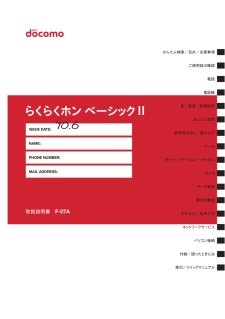


![前ページ カーソルキー[←]でも移動](http://gizport.jp/static/images/arrow_left2.png)